

| PRESENTACIÓN | ¿QUÉ ES GNU/LINUX? | PROBANDO LINUX MINT (MATE) | SERVICIOS | MAPA WEB |
| Tutoriales | ÍNDICE |
| Programas gratis | |
| Contribuye | |
Tutoriales
WINDOWS (V): 7 / 8 / 8.1 / 10: Modificar la UEFI
Una vez accedemos a la UEFI, como se explica aquí, llegamos a la parte más delicada del proceso.
Cada ordenador (según su fabricante) crea una UEFI distinta y, aunque se parecen en general, es difícil definir una pauta que sirva para todas ellas.
Aquí se indica como modificar la UEFI de distintos modelos y uno mismo deberá mirar en su ordenador donde están los parámetros que han de modificarse.
Este tutorial es orientativo. Si no lo vemos claro, lo mejor es preguntar donde compramos el ordenador, que es donde nos informarán adecuadamente sobre nuestro modelo en concreto. Pasos:
1.- Si tenemos una UEFI del estilo de la anterior BIOS, nos movemos por ella con las flechas del teclado
hasta encontrar la sección en la que aparezca Secure Boot > Enabled (Arranque seguro > Activado):
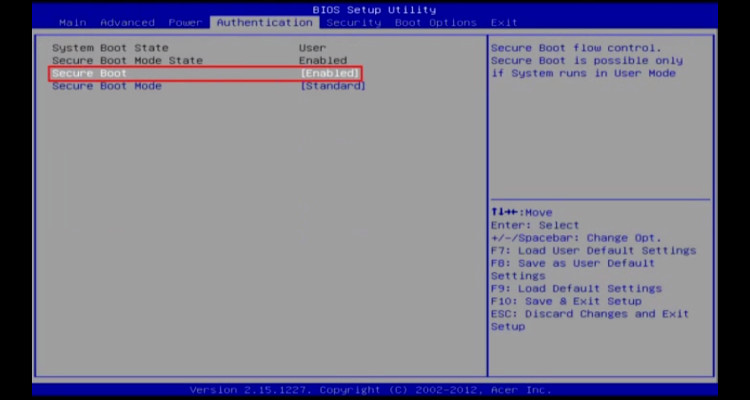
2.- Situándonos sobre él, pulsamos [ENTER] y aparece su submenú asociado:
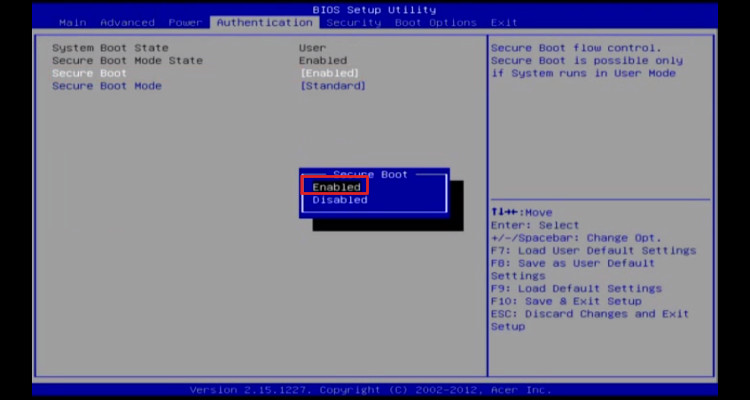
3.- Con las flechas, descendemos y seleccionamos la opción Disabled (Desactivado):
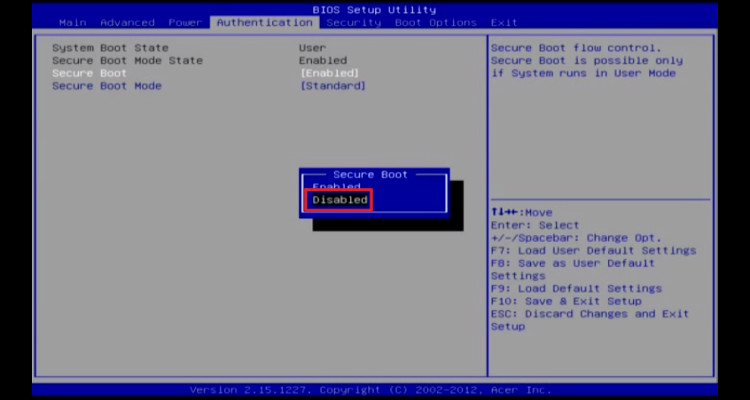
4.- Pulsando [ENTER] vemos como el parámetro ha cambiado:
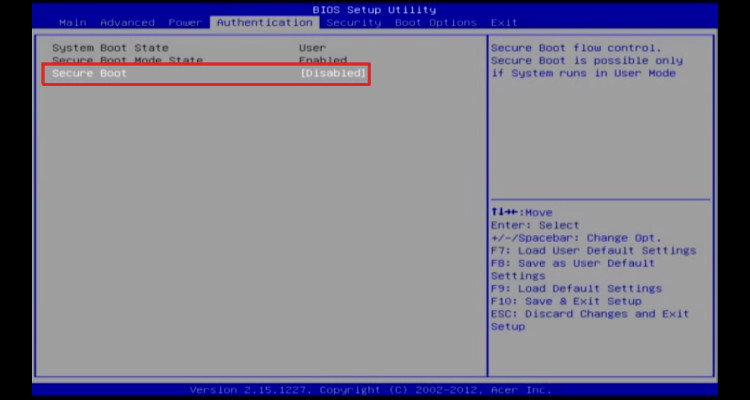
5.- Seguimos mirando las demás secciones. El apartado Launch CSM, si tenemos un equipo
sin partición EFI lo dejamos en Always. Si tenemos un equipo con partición EFI, lo dejamos en Never.
Si tenemos opción, también desactivamos el Fast Boot (Inicio rápido):
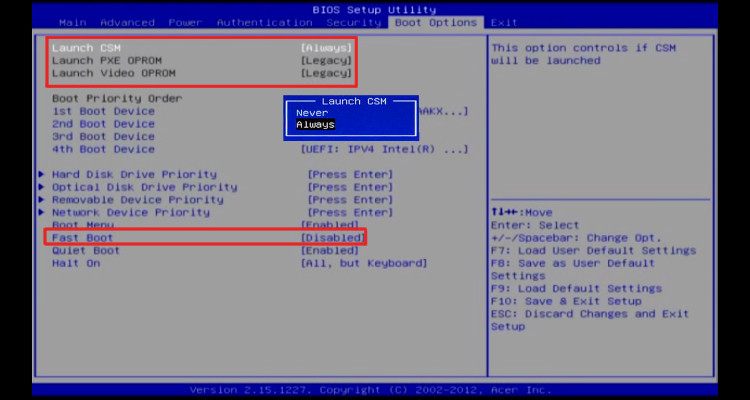
6.- En este otro modelo de BIOS-UEFI dejamos Secure Boot desactivado y en la opción Boot Mode
elegimos entre Legacy (sin partición EFI en el equipo) o UEFI (con partición EFI):
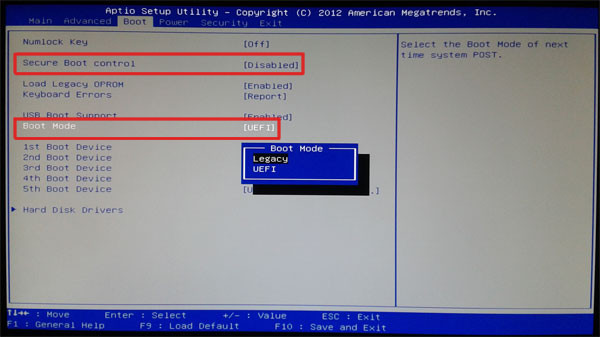
7.- En cualquier caso, una vez modificado todo, pulsamos F10 para guardar los cambios
y confirmamos con [ENTER]:
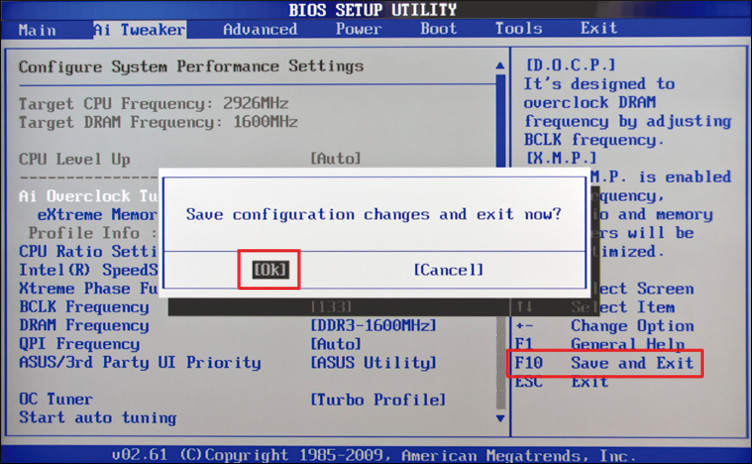
8.- En este otro modelo (en castellano) podemos utilizar el ratón para activar/desactivar
las opciones que necesitamos. Desactivamos el Inicio rápido:
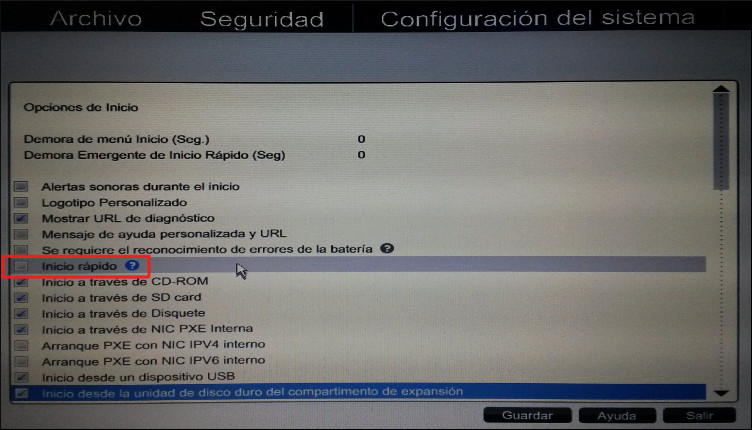
9.- Desmarcamos el Reinicio Seguro y en las opciones UEFI marcamos Heredado
(sin partición EFI en el equipo) o UEFI nativo (sin CSM) (con partición EFI):
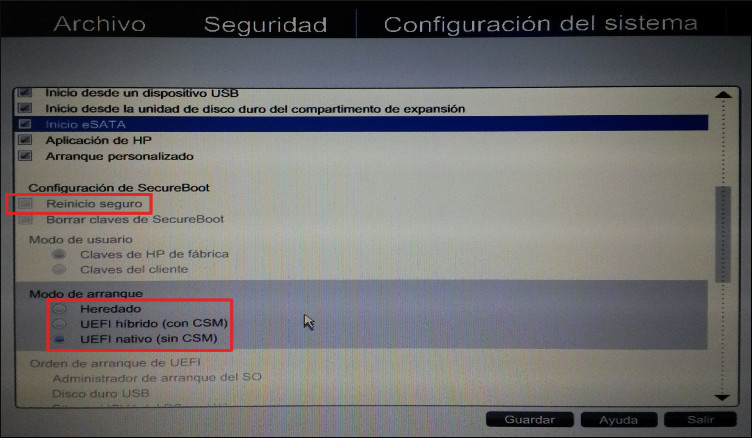
10.- Activamos el soporte USB. Guardamos los cambios y salimos:
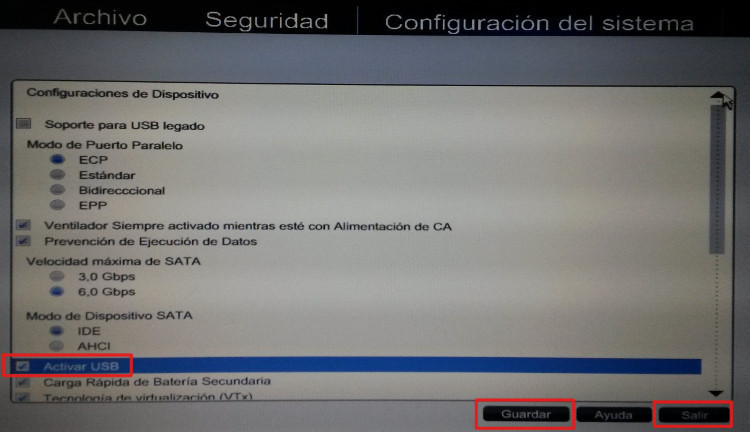
En este momento conviene comprobar que, al reiniciar el ordenador, podemos entrar normalmente en Windows. Si no fuera así, debemos revertir los cambios que hayamos realizado y, seguidamente, consultar donde compramos el ordenador la manera adecuada de modificar nuestra UEFI.
Si todo va como debe, en adelante, al iniciar el ordenador, veremos una pantalla en la que poder pulsar una tecla (ESC, F2, F11, F12, etc.) que nos permita arrancar desde un DVD/Pendrive como se explica aquí.
